下面图老师小编跟大家分享一个简单易学的Photoshop调出美女模特质感商业大片效果教程,get新技能是需要行动的,喜欢的朋友赶紧收藏起来学习下吧!
【 tulaoshi.com - PS 】
效果图:

原图:

步骤:
1、RAW我们观察原图泛黄陈旧,我们对其进行校色转变颜色感觉步骤如图进行改动。
(本文来源于图老师网站,更多请访问http://www.tulaoshi.com/ps/)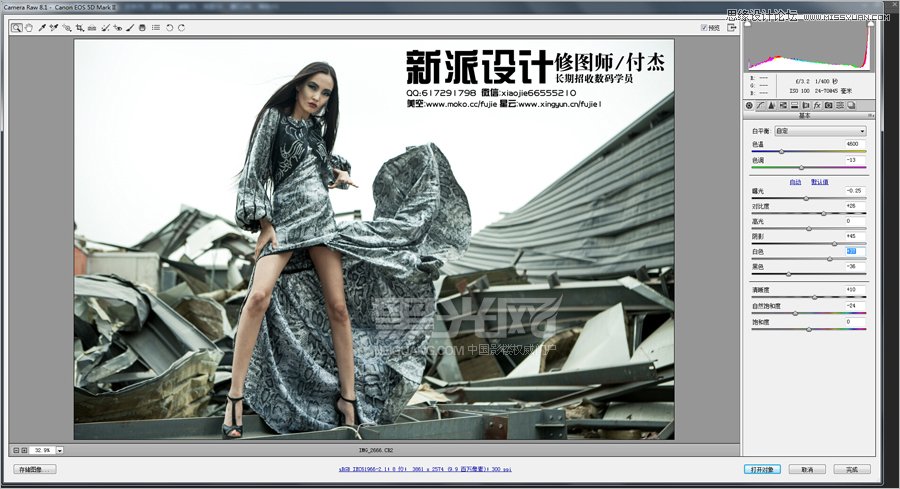
2、对人物精修,明暗对比,减淡加深塑造人物光影,也有光影分布大家可以看一下。
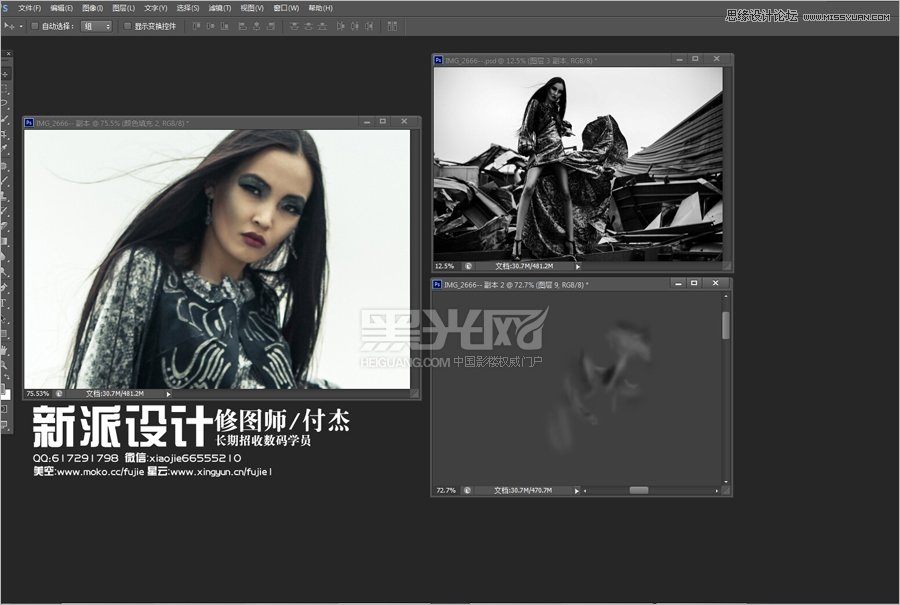
3、对照图片进行对比度处理,去灰加透。

4、背景天空添加视觉效果,所以添加一个天空,原先的天空颜色太艳丽,需要进行调色处理后在合成在一起。
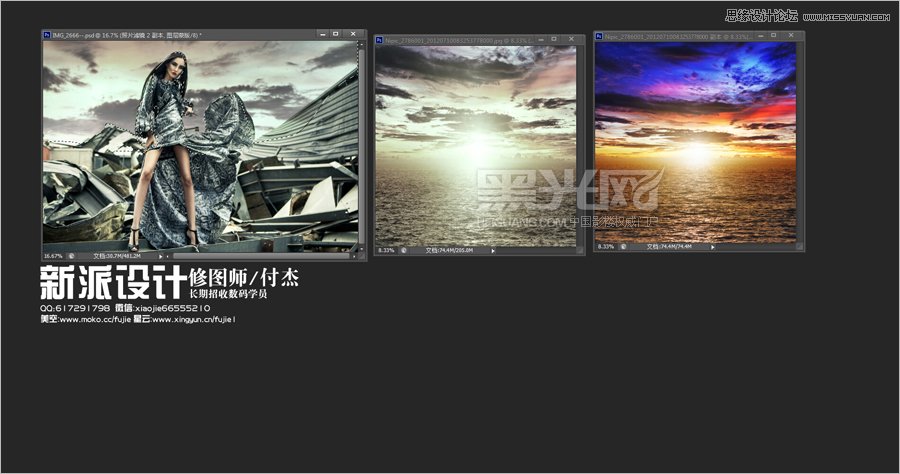
5、把事先准备好的素材添加进去增加效果。

6、把沙尘拖入其中制造感觉出来。

7、在边角添加迷雾营造气氛。

8、把整体天空复制出来一份,正常模式改成正片叠底模式,制造朦胧感渲染照片。
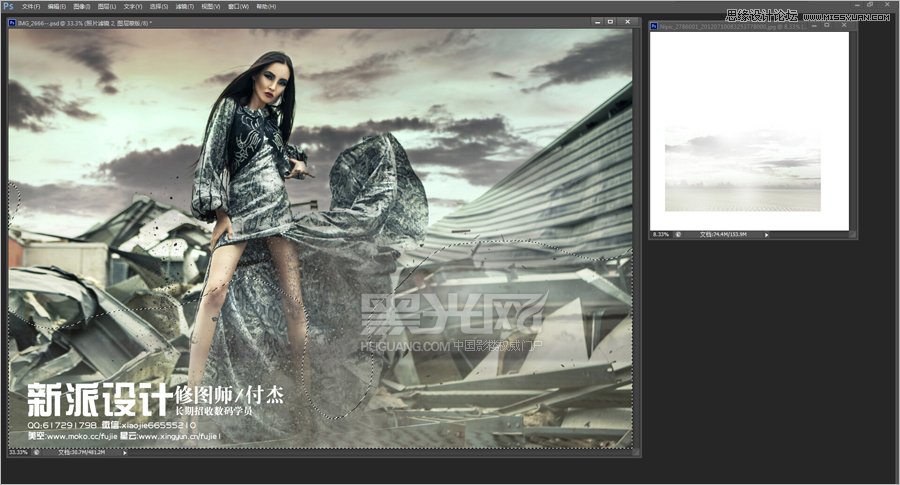
9、添加飞溅烟雾。

10、最后对照图片,进行添加暗角,整体感觉就营造出来了。
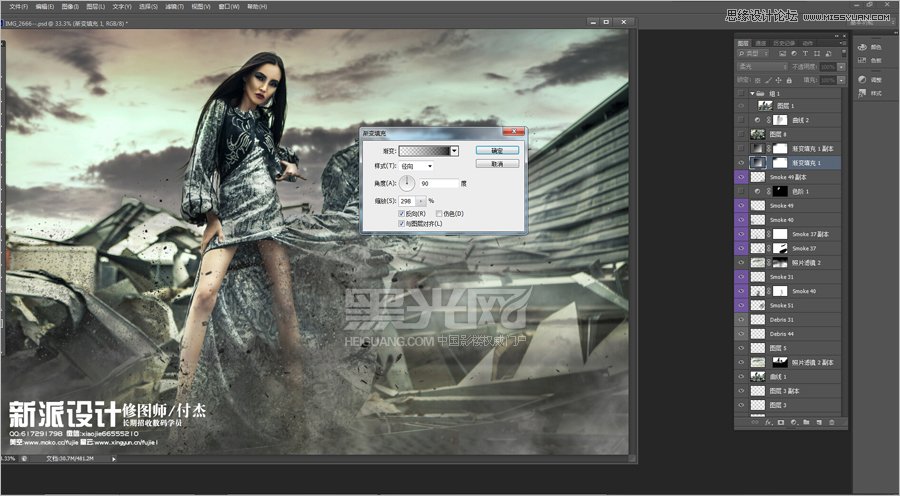
最终效果图!

来源:http://www.tulaoshi.com/n/20160215/1565160.html
看过《Photoshop调出美女模特质感商业大片效果》的人还看了以下文章 更多>>